ستوضح هذه المقالة طريقة تدوير صورة معينة بزاوية معينة في PyTorch.
كيفية تدوير الصورة المطلوبة بزاوية معينة في PyTorch؟
لتدوير الصورة المطلوبة بزاوية معينة في PyTorch، راجع الخطوات المذكورة أدناه:
- قم بتحميل الصورة المطلوبة إلى Google Colab
- استيراد المكتبات المطلوبة
- قراءة صورة الإدخال
- تعريف التحويل
- قم بتدوير صورة الإدخال باستخدام التحويل المحدد
- عرض الصورة التي تم تدويرها
الخطوة 1: تحميل صورة إلى Google Colab
أولاً، افتح Google Colab وانقر على الرموز المميزة أدناه. ثم اختر الصورة المحددة من الكمبيوتر وقم بتحميلها:
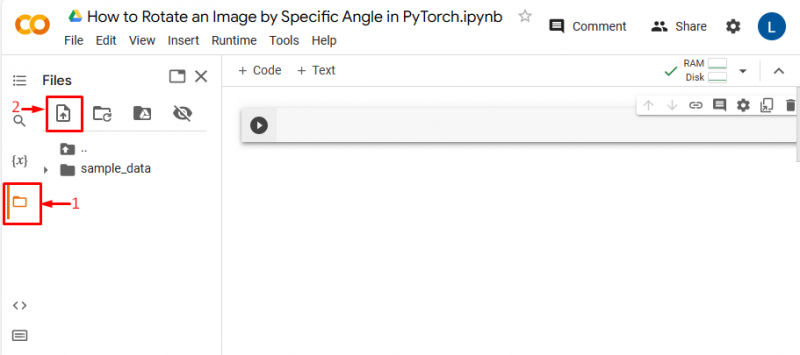
سيتم بعد ذلك تحميل الصورة إلى Google Colab:
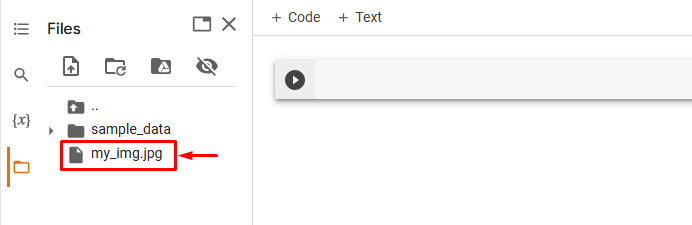
وهنا قمنا بتحميل الصورة التالية وسوف نقوم بتدويرها بزاوية محددة:

الخطوة 2: استيراد المكتبة المطلوبة
بعد ذلك، قم باستيراد المكتبات اللازمة. على سبيل المثال، قمنا باستيراد المكتبات التالية:
استيراد الشعلةاستيراد torchvision.transforms مثل ت
من صورة استيراد PIL
هنا:
- ' استيراد الشعلة 'تستورد مكتبة PyTorch.
- ' استيراد torchvision.transforms كـ T 'يستورد وحدة التحويلات من torchvision المستخدمة لمعالجة بيانات الصورة مسبقًا قبل إدخالها في شبكة عصبية.
- 'من صورة استيراد PIL' يستخدم لفتح وحفظ تنسيقات ملفات الصور المختلفة:

الخطوة 3: قراءة صورة الإدخال
ثم، اقرأ الصورة المدخلة من الكمبيوتر. وهنا نقرأ 'my_img.jpg' وتخزينها في 'input_img' عامل:
input_img = صورة. يفتح ( 'my_img.jpg' ) 
الخطوة 4: تحديد التحويل
بعد ذلك، قم بتحديد تحويل لتدوير الصورة المدخلة. يحتاج المستخدمون إلى تحديد النطاق المطلوب من درجات (الحد الأدنى، الحد الأقصى). لقد حددنا هنا (30، 60) درجة وسيتم تدوير الصورة الجديدة بأي زاوية عشوائية مختارة من هذا النطاق:
تحول = ت. دوران عشوائي ( درجات = ( 30 , 60 ) ) 
الخطوة 5: تطبيق التحويل على صورة الإدخال
الآن، قم بتدوير الصورة المدخلة بزوايا محددة باستخدام التحويل المحدد أعلاه:
تدوير_img = تحول ( input_img ) 
الخطوة 6: عرض الصورة التي تم تدويرها
وأخيرًا، شاهد الصورة التي تم تدويرها من خلال عرضها:
تدوير_img 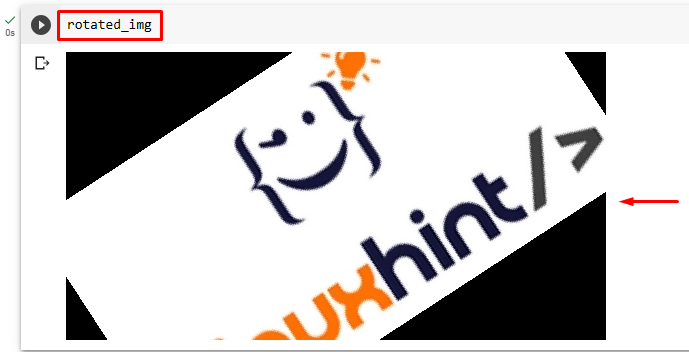
يوضح الإخراج أعلاه أن الصورة المدخلة قد تم تدويرها بنجاح بزوايا عشوائية في النطاق المحدد وهو 30 و60 درجة.
وبالمثل، يمكن للمستخدمين أيضًا تحديد نطاقات أخرى من الدرجات لتدوير الصورة. وهنا سنحدد النطاق التالي لمعرفة الفرق:
تحول = ت. دوران عشوائي ( درجات = ( 90 , 120 ) ) 
سيؤدي هذا إلى إنشاء صورة جديدة سيتم تدويرها بأي زاوية عشوائية محددة من النطاق المحدد 90 و120 درجة:
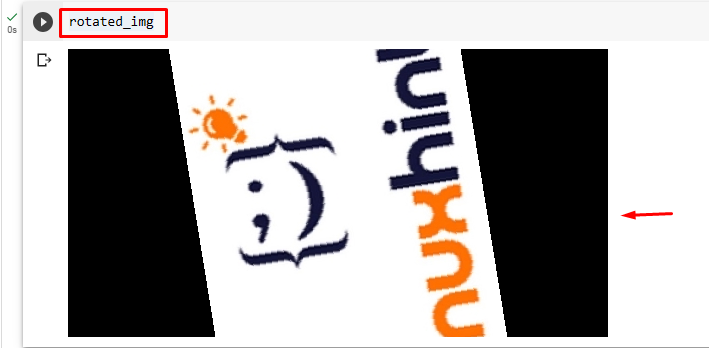
مقارنة
يمكن رؤية المقارنة بين الصورة الأصلية والصور التي تم تدويرها بزوايا مختلفة أدناه:
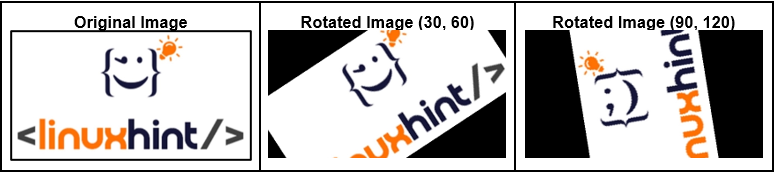
ملحوظة : يمكنك الوصول إلى Google Colab Notebook الخاص بنا على هذا وصلة .
لقد شرحنا بكفاءة طريقة تدوير الصورة بزوايا مختلفة في PyTorch.
خاتمة
لتدوير الصورة المطلوبة بزاوية محددة في PyTorch، قم أولاً بتحميل الصورة المطلوبة إلى Google Colab. ثم قم باستيراد المكتبات اللازمة وقراءة الصورة المدخلة. بعد ذلك، حدد التحويل باستخدام ' دوران عشوائي () 'طريقة وتطبيقها على صورة الإدخال. وأخيرًا، قم بعرض الصورة المدورة الجديدة. لقد أوضحت هذه المقالة طريقة تدوير الصورة المطلوبة بزاوية محددة في PyTorch.